スポンサーリンク
ここ数日「あなたのアカウントは停止されました、情報を更新してください」というメールが1日10通以上来るようになりました。
このメールはスパムメールなので、余計なことはしないようにしましょう。
[blogcard url=”https://iphone-manual.net/how-to-identify-a-spam-email/”]
Amazon.co.jpに直接アクセスして確かめよう
今回紹介するメールはこんな内容で届きます。
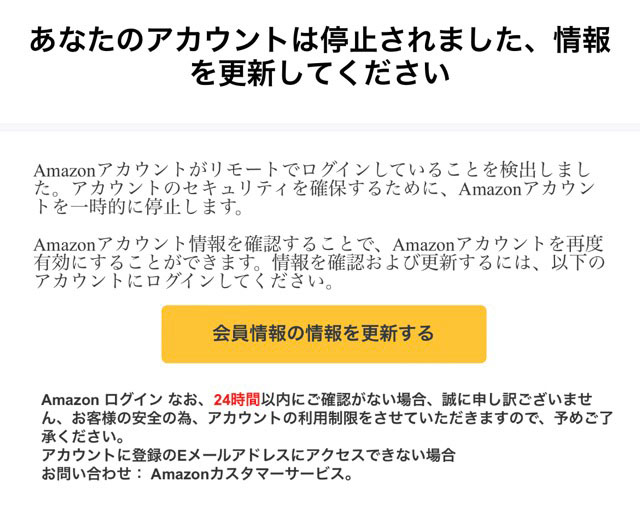
このメールが何を言いたいのかザックリ要約すると
- リモートでログインしていることが検出された
- Amazonのアカウントを停止した
- リンクをクリックして情報の確認・更新をしてほしい
- 24時間以内に対応されないとアカウントの利用制限がある
というものです。
怪しいメールが来た時の対処方法
スポンサーリンク
スパムメールのような怪しいメールが来た場合は以下のように心がけましょう
- メールを返信しない
- リンクをクリックしない
- 間違えてリンクをクリックしても何も入力せずページを閉じる
- 添付ファイルを開かない
メールが本物かわからないときの確認方法
もし「このメールが本当なのか」を確かめたい場合、以下のいずれかの方法で確かめることができます。
- 企業サイトのアカウントページで確認
- カスタマーサポートに電話をして確認
もう少し具体的な確認方法も見ていきましょう。
企業サイトのアカウントページで確認する方法
企業サイトのアカウントページで確認する場合、以下の手順で行います。
ちなみに企業ページのアカウントページを開くと「最近スパムが増えています」など注意喚起が大きく書かれていることがあります。
アカウントページへのアクセス方法は企業ごとに異なるので、ここではAmazonを例に挙げます。
スポンサーリンク
- GoogleなどでAmazonのページに行く(メール内のリンクは絶対にクリックしない)
- Amazonのアカウントページを開く
- メッセージセンターを開く
- 何かメッセージが来ていないか見る
もしアカウントに異常があるかどうかわからないときは「ヘルプ」等からカスタマーサポートに問い合わせをしてみても良いかも知れません。
繰り返しになりますが、間違ってもメールに書かれてあるリンクをクリックしたり、間違えてリンクをクリックしてしまった場合もその先のページにあなたの個人情報を入れてはいけません。
カスタマーサポートに電話をする
カスタマーサポートに電話するときは以下の点に注意しましょう。といっても注意することは1つだけです。
- メール本文に書かれた連絡先には電話しない
中には「カスタマーサポートが繋がりにくい場合はこのメールに返信いただくことで早急に対応できます」といったことが書かれていることがありますが信じてはいけません。
カスタマサポートの電話番号はクレジットカードやキャッシュカードの場合、カードの裏面に。それ以外はその企業からの手紙を見たり、Googleで検索して探してみましょう。
間違えて情報を入力してしまった場合は
もしメール本文からリンクをクリックしてページを開いて、個人情報を入力してしまった場合はすぐに以下の2つを行いましょう。
スポンサーリンク
2つといってもお使いのサービスによって「2つともできる」場合は、「どちらか1つしかできない」場合があります。その辺はケースバイケースで対応していきましょう。
- お使いのサービスにログインして、パスワードを変更
- お使いのサービスのカスタマーサポートに電話をして、その旨を伝える
パスワードを変更する
まず個人情報、あなたのアカウント名やパスワードを入力してしまった場合はすぐにお使いのサービスにログインして、パスワードを変更しましょう。
そのタイミングでお使いのサービスのカスタマーサポートにも連絡しておくとより確実です。
カスタマーサポートに報告する
クレジットカード番号等を入れてしまった場合は、すぐにカスタマーサポートに電話しましょう。
カスタマサポートの電話番号はクレジットカードやキャッシュカードの場合、カードの裏面に。それ以外はその企業からの手紙を見たり、Googleで検索して探してみましょう。
何を言って良いか、何を伝えて良いかわからないときは「フィッシングサイトに個人情報を間違えて入力してしまった」と言えば、すぐに対応してくれるはずです。
メール全文
Аmazonアカウントがリモートでログインしていることを検出しました。アカウントのセキュリティを確保するために、Аmazonアカウントを一時的に停止します。
Аmazonアカウント情報を確認することで、Аmazonアカウントを再度有効にすることができます。情報を確認および更新するには、以下のアカウントにログインしてください。
会員情報の情報を更新する
Аmazon ログイン なお、24時間以内にご確認がない場合、誠に申し訳ございません、お客様の安全の為、アカウントの利用制限をさせていただきますので、予めご了承ください。
アカウントに登録のEメールアドレスにアクセスできない場合
お問い合わせ: Amazonカスタマーサービス。Amazon.co.jp カスタマーサービ


